Tworzenie prezentacji modelu
Utwórz plik prezentacji (IPN) i wstaw model do pierwszej sceny. Utwórz dodatkowe sceny, aby pracować z różnymi modelami źródłowymi lub różnymi zestawami reprezentacji w jednym pliku prezentacji.
Nowości: 2025
Aby utworzyć plik prezentacji:
- *W menu aplikacji: * kliknij Plik
 Nowy. W oknie Utwórz nowy plik wybierz domyślny szablon IPN lub znajdź i wybierz inny szablon IPN i kliknij przycisk Utwórz.
Nowy. W oknie Utwórz nowy plik wybierz domyślny szablon IPN lub znajdź i wybierz inny szablon IPN i kliknij przycisk Utwórz. 
- W pliku zespołu: kliknij prawym przyciskiem myszy nazwę zespołu w przeglądarce i z menu kontekstowego wybierz opcję Utwórz prezentację. Widok jest oparty na ostatnio aktywnej reprezentacja widoku projektu.
- *W menu aplikacji: * kliknij Plik
W oknie dialogowym Wstaw znajdź i wybierz plik modelu do wstawienia do pierwszej sceny.
Aby określić reprezentacje modelu, w oknie dialogowym Wybierz zespół kliknij przycisk Opcje. Następnie w oknie dialogowym Opcje otwierania pliku:
Wybierz reprezentację stanu modelu.
Wybierz reprezentację widoku projektu.
Wybierz opcję Skojarzony, aby zachować łącze do reprezentacji widoku projektu w pliku modelu. W przypadku wprowadzenia zmian w reprezentacji widoku projektu model w widoku prezentacji jest uaktualniany z zastosowaniem tych zmian.
Uwaga: ustawienia modelu w scenach IPN połączonych z reprezentacjami widoku projektu można nadpisać. Nadpisane właściwości są zachowywane w pliku IPN, a aktualizacje w modelu źródłowym — ignorowane.Usuń zaznaczenie opcji Skojarzony, aby przerwać połączenie między wybraną reprezentacją widoku projektu a plikiem IPN.
Wybierz reprezentację pozycyjną.
Kliknij przycisk OK, aby zamknąć okno dialogowe Opcje otwierania pliku.
Kliknij polecenie Otwórz, aby wstawić model w pliku prezentacji.
Dodawanie sceny do prezentacji
 W przeglądarce modelu kliknij prawym przyciskiem myszy węzeł poziomu głównego i kliknij opcję Utwórz scenę. Następnie wybierz plik modelu źródłowego oraz reprezentacje modelu i kliknij przycisk Otwórz.
W przeglądarce modelu kliknij prawym przyciskiem myszy węzeł poziomu głównego i kliknij opcję Utwórz scenę. Następnie wybierz plik modelu źródłowego oraz reprezentacje modelu i kliknij przycisk Otwórz.
Scenę można skopiować i wkleić do prezentacji. Model źródłowy oraz wszystkie rozsunięcia i operacje ze sceny źródłowej zostaną uwzględnione w kopii. Nazwę scen można zmienić, stosując własną konwencję nazewnictwa.
Ręczne wstawianie modelu do sceny
Podczas tworzenia prezentacji, nie trzeba natychmiast wybierać modelu. Można zapisać pusty plik i dodać model później.
- Na pasku narzędzi szybkiego dostępu kliknij opcję Prezentacja.
- Anuluj okno dialogowe Otwórz i zapisz plik pod wybraną nazwą.
- Wróć później, otwórz plik i na wstążce kliknij Prezentacja
 Model
Model 
 Wstaw model.
Wstaw model. - Określ reprezentację, jaka ma zostać użyta, i preferowany stan skojarzenia.
- Kliknij przycisk OK.
Praca z reprezentacjami widoku projektu w scenie
Podczas tworzenia sceny należy wybrać reprezentację widoku projektu, która ma zostać użyta, i wybrać opcję Skojarzony.
Aby zmienić reprezentację widoku projektu lub opcję Skojarzony dla istniejącej sceny, kliknij scenę w przeglądarce prawym przyciskiem myszy i kliknij opcję Reprezentacje. Następnie edytuj ustawienia w oknie dialogowym Reprezentacje i kliknij przycisk OK.
Aby edytować widoczność i nieprzezroczystość komponentu w skojarzonej scenie prezentacji z reprezentacją widoku projektu, przerwij skojarzenie lub nadpisz właściwość. W polu komunikatu wybierz opcje:
- Przerwij, aby anulować skojarzenie sceny z reprezentacją widoku projektu źródłowego. Kliknięcie przycisku Przerwij powoduje usunięcie zaznaczenia opcji Skojarzony w oknie dialogowym Reprezentacje dla bieżącej sceny.
- Nadpisz, aby zablokować skojarzenie widoku projektu dla edytowanej właściwości. Opcja Skojarzenie pozostaje zaznaczona dla sceny. Jeżeli reprezentacja widoku projektu w zespole źródłowym zmieni się, wszystkie nadpisania właściwości w scenie są zachowywane, a aktualizowane są tylko pierwotne wartości właściwości.
Zastępowanie odniesień do modelu w prezentacjach
Zastąp bieżący plik zespołu innym zespołem.
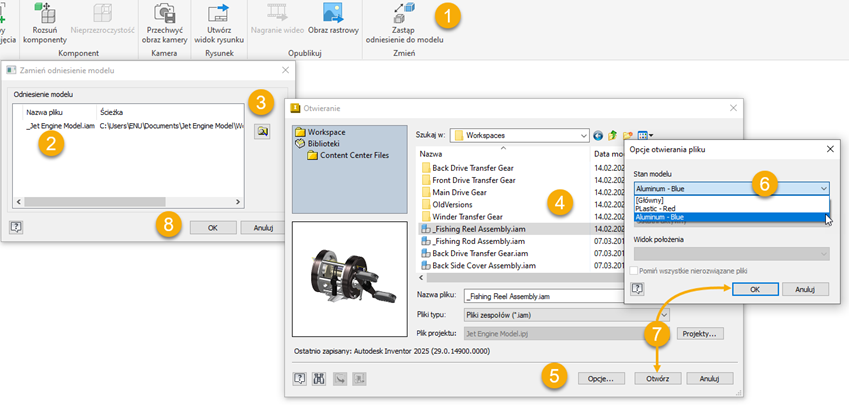
- Na wstążce kliknij kartę Prezentacja
 panel Zmień
panel Zmień  Zamień odniesienie modelu
Zamień odniesienie modelu .
. - W oknie dialogowym Zamień odniesienie modelu wybierz model, który ma zostać zastąpiony.
- Kliknij przycisk Wybierz nowy model
 , aby otworzyć okno dialogowe Otwórz.
, aby otworzyć okno dialogowe Otwórz. - Przejdź do pliku modelu zastępczego i wybierz go.
- (Opcjonalnie) Kliknij przycisk Opcje w dolnej części okna dialogowego.
- (Opcjonalnie) Wybierz stan modelu do użycia w prezentacji.
- Kliknij przycisk OK, kliknij przycisk Otwórz i kliknij przycisk Tak.
- W oknie dialogowym Zamień odniesienie modelu kliknij przycisk OK.